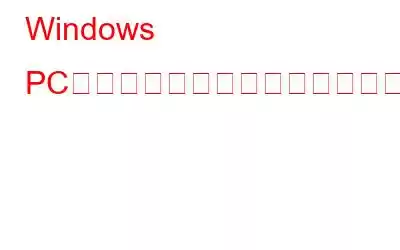жңҖиҝ‘гғ•гӮЎгӮӨгғ«гҒ«еӨүжӣҙгӮ’еҠ гҒҲгҒҹгӮҠгҖҒиӘӨгҒЈгҒҰй–үгҒҳгҒҹгӮҠгҖҒгғ•гӮЎгӮӨгғ«гӮ’зҙӣеӨұгҒ—гҒҰиҰӢгҒӨгҒӢгӮүгҒӘгҒҸгҒӘгҒЈгҒҹгӮҠгҒ—гҒҹгҒ“гҒЁгҒҢгҒӮгӮҠгҒҫгҒҷгҒӢ?зү№е®ҡгҒ®дәәгҒЁжңҖиҝ‘е…ұжңүгҒ—гҒҹгғ•гӮЎгӮӨгғ«гҒ«гӮўгӮҜгӮ»гӮ№гҒ—гҒҹгҒ„гҒ§гҒҷгҒӢ? Windows гҒ§гҒҜгҖҒжңҖиҝ‘й–ӢгҒ„гҒҹгғ•гӮЎгӮӨгғ«гӮ’иҰӢгҒӨгҒ‘гӮӢгҒ®гҒҜйқһеёёгҒ«з°ЎеҚҳгҒ§гҒҷгҖӮ Windows OS гҒҜгҒ“гӮҢгӮүгҒ®гғ•гӮЎгӮӨгғ«гӮ’иҝҪи·ЎгҒҷгӮӢгҒҹгӮҒгҖҒеҶҚз·ЁйӣҶгҒ—гҒҹгӮҠгҖҒжңҖеҫҢгҒ«гӮўгӮҜгӮ»гӮ№гҒ—гҒҹгғҰгғјгӮ¶гғјгӮ’зўәиӘҚгҒ—гҒҹгӮҠгҒ§гҒҚгҒҫгҒҷгҖӮгҒ“гҒ®гғ–гғӯгӮ°гҒ§гҒҜгҖҒWindows гҒ§жңҖиҝ‘й–ӢгҒ„гҒҹгғ•гӮЎгӮӨгғ«гӮ’иЎЁзӨәгҒҷгӮӢж–№жі•гӮ’иӘ¬жҳҺгҒ—гҒҫгҒҷгҖӮ
гҒ“гҒЎгӮүгӮӮгҒҠиӘӯгҒҝгҒҸгҒ гҒ•гҒ„: Windows гҒ§гҒ®гҖҢзҸҫеңЁең°гҒ«жңҖиҝ‘гӮўгӮҜгӮ»гӮ№гҒ•гӮҢгҒҫгҒ—гҒҹгҖҚгӮўгғ©гғјгғҲгҒ®дҝ®жӯЈ
ж–№жі•Windows PC гҒ§жңҖиҝ‘й–ӢгҒ„гҒҹгғ•гӮЎгӮӨгғ«гӮ’еҸӮз…§гҒҷгӮӢ
Windows 11 PC гҒ§жңҖиҝ‘й–ӢгҒ„гҒҹгғ•гӮЎгӮӨгғ«гҒ«гӮўгӮҜгӮ»гӮ№гҒҷгӮӢгҒҹгӮҒгҒ® 3 гҒӨгҒ®жңҖгӮӮз°ЎеҚҳгҒ§дҫҝеҲ©гҒӘж–№жі•гӮ’гғӘгӮ№гғҲгҒ—гҒҫгҒ—гҒҹгҖӮ
ж–№жі• 1: гӮҜгӮӨгғғгӮҜ гӮўгӮҜгӮ»гӮ№ вҖ“ жңҖиҝ‘й–ӢгҒ„гҒҹгғ•гӮЎгӮӨгғ«гӮ’иҰӢгҒӨгҒ‘гӮӢгғ•гӮЎгӮӨгғ«?
гӮ№гғҶгғғгғ— 1: Win + E гӮ’жҠјгҒ—гҒҰгҖҒгғ•гӮЎгӮӨгғ« гӮЁгӮҜгӮ№гғ—гғӯгғјгғ©гғј гӮҰгӮЈгғігғүгӮҰгӮ’й–ӢгҒҚгҒҫгҒҷгҖӮ
гӮ№гғҶгғғгғ— 2: гӮҜгӮӨгғғгӮҜ гӮўгӮҜгӮ»гӮ№гҒ»гҒЁгӮ“гҒ©гҒ®е ҙеҗҲгҖҒгӮ»гӮҜгӮ·гғ§гғігҒҢиҮӘеӢ•зҡ„гҒ«й–ӢгҒҚгҖҒжңҖиҝ‘й–ӢгҒ„гҒҹгғ•гӮЎгӮӨгғ«гӮ’иЎЁзӨәгҒ§гҒҚгҒҫгҒҷгҖӮ
жіЁ: е·ҰеҒҙгҒ®гғ‘гғҚгғ«гҒӢгӮү [гӮҜгӮӨгғғгӮҜ гӮўгӮҜгӮ»гӮ№] гӮ’йҒёжҠһгҒ—гҒҰгҖҒжңҖиҝ‘й–ӢгҒ„гҒҹгғ•гӮЎгӮӨгғ«гӮ’гҒҷгҒ№гҒҰиЎЁзӨәгҒҷгӮӢгҒ“гҒЁгӮӮгҒ§гҒҚгҒҫгҒҷгҖӮгӮўгӮҜгӮ»гӮ№гҒ•гӮҢгҒҹгӮўгӮӨгғҶгғ гҖӮеҸіеҒҙгҒ®гғ‘гғҚгғ«гҒ«гҒҜгҖҒжңҖиҝ‘й–ӢгҒ„гҒҹгғ•гӮЎгӮӨгғ«гҒ®гғӘгӮ№гғҲгҒҢиЎЁзӨәгҒ•гӮҢгҒҫгҒҷгҖӮ
гҒ»гҒЁгӮ“гҒ©гҒ®е ҙеҗҲгҖҒгӮҜгӮӨгғғгӮҜ гӮўгӮҜгӮ»гӮ№гҒ«гҒҜгӮЁгӮҜгӮ№гғ—гғӯгғјгғ©гғјгҒ§жңҖиҝ‘й–ӢгҒ„гҒҹгғ•гӮЎгӮӨгғ«гҒҢиЎЁзӨәгҒ•гӮҢгҒҫгҒҷгҒҢгҖҒе ҙеҗҲгҒ«гӮҲгҒЈгҒҰгҒҜиӘӨеӢ•дҪңгҒ—гҒҰеӢ•дҪңгӮ’еҒңжӯўгҒҷгӮӢгҒ“гҒЁгҒҢгҒӮгӮҠгҒҫгҒҷгҖӮгҒқгӮҢгҒ§гҖӮгҒ—гҒҹгҒҢгҒЈгҒҰгҖҒгӮҜгӮӨгғғгӮҜ гӮўгӮҜгӮ»гӮ№гҒ§жңҖиҝ‘й–ӢгҒ„гҒҹгғ•гӮЎгӮӨгғ«гӮ’иЎЁзӨәгҒ§гҒҚгҒӘгҒ„е ҙеҗҲгҖҒгҒҫгҒҹгҒҜй–ӢгҒ„гҒҰгҒ„гӮӢеҸҜиғҪжҖ§гҒ®гҒӮгӮӢгҒҷгҒ№гҒҰгҒ®гӮўгӮӨгғҶгғ гҒ®гғӘгӮ№гғҲгӮ’иЎЁзӨәгҒ—гҒҹгҒ„е ҙеҗҲгҒҜгҖҒжңҖиҝ‘й–ӢгҒ„гҒҹгӮўгӮӨгғҶгғ гғ•гӮ©гғ«гғҖгҒ§жңҖиҝ‘й–ӢгҒ„гҒҹгӮўгӮӨгғҶгғ гӮ’зўәиӘҚгҒ§гҒҚгҒҫгҒҷгҖӮгҒҫгҒҹгҒҜгҒ„гҒҳгҒҸгӮҠеӣһгҒ—гҒҹгҖӮ .
Windows гҒ§жңҖиҝ‘дҪҝз”ЁгҒ—гҒҹгғ•гӮЎгӮӨгғ«гҒЁгӮҲгҒҸдҪҝз”ЁгҒҷгӮӢгғ•гӮ©гғ«гғҖгғјгӮ’гӮӘгғ•гҒ«гҒҷгӮӢж–№жі•
ж–№жі• 2: жңҖиҝ‘дҪҝгҒЈгҒҹгӮўгӮӨгғҶгғ гғ•гӮ©гғ«гғҖгғј вҖ“ жңҖиҝ‘й–ӢгҒ„гҒҹгғ•гӮЎгӮӨгғ«гӮ’иҰӢгҒӨгҒ‘гӮӢ
жңҖиҝ‘й–ӢгҒ„гҒҹгӮӮгҒ®гӮ’иЎЁзӨәгҒҷгӮӢгҒ«гҒҜ[жңҖиҝ‘дҪҝгҒЈгҒҹгӮўгӮӨгғҶгғ ] гғ•гӮ©гғ«гғҖгғјгҒ§гҖҒж¬ЎгҒ®жүӢй ҶгҒ«еҫ“гҒЈгҒҰгҒҸгҒ гҒ•гҒ„гҖӮ
гӮ№гғҶгғғгғ— 1: Win + E гӮӯгғјгӮ’жҠјгҒ—гҒҰгҖҒгғ•гӮЎгӮӨгғ« гӮЁгӮҜгӮ№гғ—гғӯгғјгғ©гғјгӮ’й–ӢгҒҚгҒҫгҒҷгҖӮ
гӮ№гғҶгғғгғ— 2 : гғ•гӮЎгӮӨгғ« гӮЁгӮҜгӮ№гғ—гғӯгғјгғ©гғјгҒ®гғҠгғ“гӮІгғјгӮ·гғ§гғі гғҗгғјгҒ«д»ҘдёӢгҒ®гғ‘гӮ№гӮ’й…ҚзҪ®гҒ—гҒҫгҒҷгҖӮ
C:\Users\username\AppData\Roaming\Microsoft\Windows\Recent Items
жіЁ: дёҠиЁҳгҒ®гғ‘гӮ№гҒ§гҒҜгҖҒгғҰгғјгӮ¶гғјеҗҚгӮ’еҝҳгӮҢгҒҡгҒ«зҪ®гҒҚжҸӣгҒҲгҒҰгҒҸгҒ гҒ•гҒ„гҖӮгҒ“гӮҢгӮ’иЎҢгӮҸгҒӘгҒ„гҒЁгҖҒ[жңҖиҝ‘дҪҝгҒЈгҒҹгӮўгӮӨгғҶгғ ] гғ•гӮ©гғ«гғҖгҒ«гӮўгӮҜгӮ»гӮ№гҒ§гҒҚгҒҫгҒӣгӮ“гҖӮ
гӮ№гғҶгғғгғ— 3: Enter гӮӯгғјгӮ’жҠјгҒ—гҒҫгҒҷгҖӮ
гӮ№гғҶгғғгғ— 3: Enter гӮӯгғјгӮ’жҠјгҒ—гҒҫгҒҷгҖӮ
жіЁ: дёҠиЁҳгҒ®жүӢй ҶгҒ«еҫ“гҒЈгҒҰгҖҒ[жңҖиҝ‘дҪҝгҒЈгҒҹгӮўгӮӨгғҶгғ ] гғ•гӮ©гғ«гғҖгғјгҒ§жңҖиҝ‘й–ӢгҒ„гҒҹгӮӮгҒ®гӮ’зўәиӘҚгҒ§гҒҚгҒҫгҒҷгҖӮ
гҒ“гҒЎгӮүгӮӮгҒҠиӘӯгҒҝгҒҸгҒ гҒ•гҒ„: Windows гҒҢиҮӘеӢ•гғЎгғігғҶгғҠгғігӮ№гӮ’е®ҹиЎҢгҒ§гҒҚгҒӘгҒ„гӮЁгғ©гғјгӮ’дҝ®жӯЈгҒҷгӮӢж–№жі•
гҒҠгҒҫгҒ‘гҒ®ж–№жі•: гӮўгғ—гғӘеӣәжңүгҒ®гғ•гӮЎгӮӨгғ«гҒ®жңҖиҝ‘гҒ®гӮўгӮӨгғҶгғ гғ•гӮ©гғ«гғҖгғј вҖ“ жңҖиҝ‘й–ӢгҒ„гҒҹгғ•гӮЎгӮӨгғ«гӮ’иҰӢгҒӨгҒ‘гҒҫгҒҷгҒӢ?
Windows гҒҜгҖҒжңҖиҝ‘й–ӢгҒ„гҒҹгғ•гӮЎгӮӨгғ«гҒ®иҝҪи·ЎгӮ’дҝқжҢҒгҒ—гҒҰгҒ„гӮӢгҒ“гҒЁгҒҢгӮҲгҒҸгҒӮгӮҠгҒҫгҒҷгҖӮгҒҹгҒ гҒ—гҖҒгҒ»гҒЁгӮ“гҒ©гҒ®гғ—гғӯгӮ°гғ©гғ гҒ§гҒҜгҖҒгғҰгғјгӮ¶гғјгҒҜгӮўгғ—гғӘеҶ…гҒ§жңҖиҝ‘й–ӢгҒ„гҒҹгғ•гӮЎгӮӨгғ«гҒ«гӮўгӮҜгӮ»гӮ№гҒ§гҒҚгҒҫгҒҷгҖӮд»ҘдёӢгҒ® 2 гҒӨгҒ®жүӢй ҶгҒ®гҒ„гҒҡгӮҢгҒӢгҒ§гҖҒгӮўгғ—гғӘеӣәжңүгҒ®жңҖиҝ‘дҪҝз”ЁгҒ—гҒҹгғ•гӮЎгӮӨгғ«гҒ«гӮўгӮҜгӮ»гӮ№гҒ§гҒҚгҒҫгҒҷгҖӮ
гӮ№гғҶгғғгғ— 1: Windows Search гӮ’гӮҜгғӘгғғгӮҜгҒ—гӮўгғ—гғӘгҒ®еҗҚеүҚгӮ’е…ҘеҠӣгҒҷгӮӢгҒЁгҖҒгҒқгҒ®гӮўгғ—гғӘгҒ§жңҖиҝ‘й–ӢгҒ„гҒҹгғ•гӮЎгӮӨгғ«гҒҢиЎЁзӨәгҒ•гӮҢгҒҫгҒҷгҖӮжӨңзҙўзөҗжһңгҒ®еҸіеҒҙгҒ®гғҡгӮӨгғігҒ§еҗҢгҒҳгӮўгӮӨгғҶгғ гӮ’гӮҜгғӘгғғгӮҜгҒҷгӮӢгҒЁгҖҒгҒқгҒ®гӮўгғ—гғӘгҒ§жңҖиҝ‘й–ӢгҒ„гҒҹгҒҷгҒ№гҒҰгҒ®гӮўгӮӨгғҶгғ гҒ«гӮўгӮҜгӮ»гӮ№гҒ§гҒҚгҒҫгҒҷгҖӮ
гӮ№гғҶгғғгғ— 2: гӮўгғ—гғӘгӮ’й–ӢгҒҚгҒҫгҒҷ
strong>[жңҖиҝ‘дҪҝгҒЈгҒҹгғ•гӮЎгӮӨгғ«] гӮ»гӮҜгӮ·гғ§гғігҒ«з§»еӢ•гҒҷгӮӢгҒЁгҖҒжӨңзҙўзөҗжһңгҒ«иЎЁзӨәгҒ•гӮҢгӮӢгӮӮгҒ®гӮҲгӮҠгӮӮеӨҡгҒҸгҒ®гҖҢжңҖиҝ‘й–ӢгҒ„гҒҹгӮўгӮӨгғҶгғ гҖҚгҒҢиЎЁзӨәгҒ•гӮҢгҒҫгҒҷгҖӮгҒ“гҒЎгӮүгӮӮгҒҠиӘӯгҒҝгҒҸгҒ гҒ•гҒ„: иҰӢгҒӨгҒӢгӮүгҒӘгҒ„ Wi-Fi гӮ’дҝ®еҫ©гҒҷгӮӢж–№жі•Windows 11 гҒ® Fi гӮӘгғ—гӮ·гғ§гғі
Windows гҒ§жңҖиҝ‘й–ӢгҒ„гҒҹгғ•гӮЎгӮӨгғ«гӮ’зўәиӘҚгҒҷгӮӢж–№жі•гҒ«й–ўгҒҷгӮӢжңҖзөӮжғ…е ұ
жңҖиҝ‘й–ӢгҒ„гҒҹгғ•гӮЎгӮӨгғ«гҒ«гӮўгӮҜгӮ»гӮ№гҒҷгӮӢеүҚиҝ°гҒ®гғЎгӮҪгғғгғүгҖӮ [жңҖиҝ‘дҪҝгҒЈгҒҹгӮўгӮӨгғҶгғ ] гғ•гӮ©гғ«гғҖгғјгҒ«гҒҜж•°ж—ҘеүҚгҒ«й–ӢгҒ„гҒҹгғ•гӮЎгӮӨгғ«гҒЁгғ•гӮ©гғ«гғҖгғјгҒ®еұҘжӯҙгҒҢдҝқеӯҳгҒ•гӮҢгҒҫгҒҷгҒҢгҖҒгӮҜгӮӨгғғгӮҜ гӮўгӮҜгӮ»гӮ№гҒ«гҒҜжңҖиҝ‘й–ӢгҒ„гҒҹе°‘ж•°гҒ®гӮўгӮӨгғҶгғ гҒҢиЎЁзӨәгҒ•гӮҢгӮӢгҒ гҒ‘гҒ§гҒҷгҖӮгҒ“гӮҢгҒ§гҖҒгӮҜгӮӨгғғгӮҜ гӮўгӮҜгӮ»гӮ№гӮ„жңҖиҝ‘дҪҝгҒЈгҒҹгӮўгӮӨгғҶгғ гғ•гӮ©гғ«гғҖгҒ§жңҖиҝ‘й–ӢгҒ„гҒҹгғ•гӮЎгӮӨгғ«гӮ’з°ЎеҚҳгҒ«еҸ–еҫ—гҒ§гҒҚгӮӢгӮҲгҒҶгҒ«гҒӘгӮҠгҒҫгҒҷгҖӮ
гҒ”иіӘе•ҸгӮ„жҺЁеҘЁдәӢй …гҒҢгҒ”гҒ–гҒ„гҒҫгҒ—гҒҹгӮүгҖҒдёӢгҒ®гӮігғЎгғігғҲ欄гҒ§гҒҠзҹҘгӮүгҒӣгҒҸгҒ гҒ•гҒ„гҖӮе–ңгӮ“гҒ§и§Јжұәзӯ–гӮ’жҸҗдҫӣгҒ•гҒӣгҒҰгҒ„гҒҹгҒ гҒҚгҒҫгҒҷгҖӮз§ҒгҒҹгҒЎгҒҜгҖҒдёҖиҲ¬зҡ„гҒӘжҠҖиЎ“й–ўйҖЈгҒ®е•ҸйЎҢгҒ«еҜҫгҒҷгӮӢгӮўгғүгғҗгӮӨгӮ№гҖҒгғҲгғӘгғғгӮҜгҖҒи§Јжұәзӯ–гӮ’й »з№ҒгҒ«е…¬й–ӢгҒ—гҒҰгҒ„гҒҫгҒҷгҖӮ FacebookгҖҒTwitterгҖҒYouTubeгҖҒInstagramгҖҒFlipboard гҒ§гӮӮз§ҒгҒҹгҒЎгӮ’иҰӢгҒӨгҒ‘гӮӢгҒ“гҒЁгҒҢгҒ§гҒҚгҒҫгҒҷгҖӮ > гҒқгҒ—гҒҰ PinterestгҖӮ
иӘӯгҒҝеҸ–гӮҠ: 1